Windows 11 KB5037000 beta aggiunge una nuova pagina Impostazioni per la gestione dei dispositivi
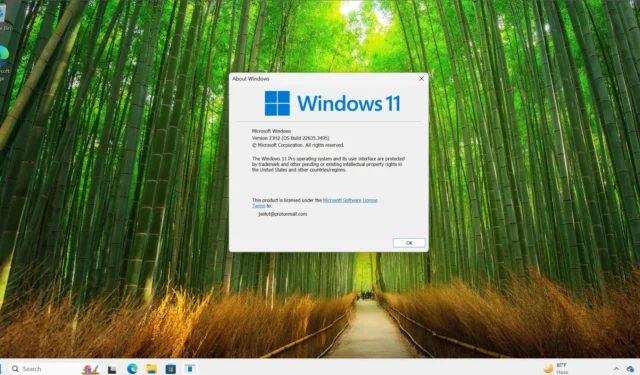
La build 22635.3495 di Windows 11 per il canale Beta è disponibile e apporta alcune interessanti modifiche al sistema operativo. L’app Impostazioni riceverà una nuova pagina dedicata per la gestione dei dispositivi. Puoi usarlo per supervisionare e controllare alcuni aspetti di tutti i dispositivi a cui hai effettuato l’accesso con il tuo account Microsoft.
Sorprendentemente, questa modifica manca nelle build di Windows 11 24H2 nei canali Canary e Dev. Una nuova opzione “Dispositivi collegati” viene visualizzata nella pagina Account nell’app Impostazioni.
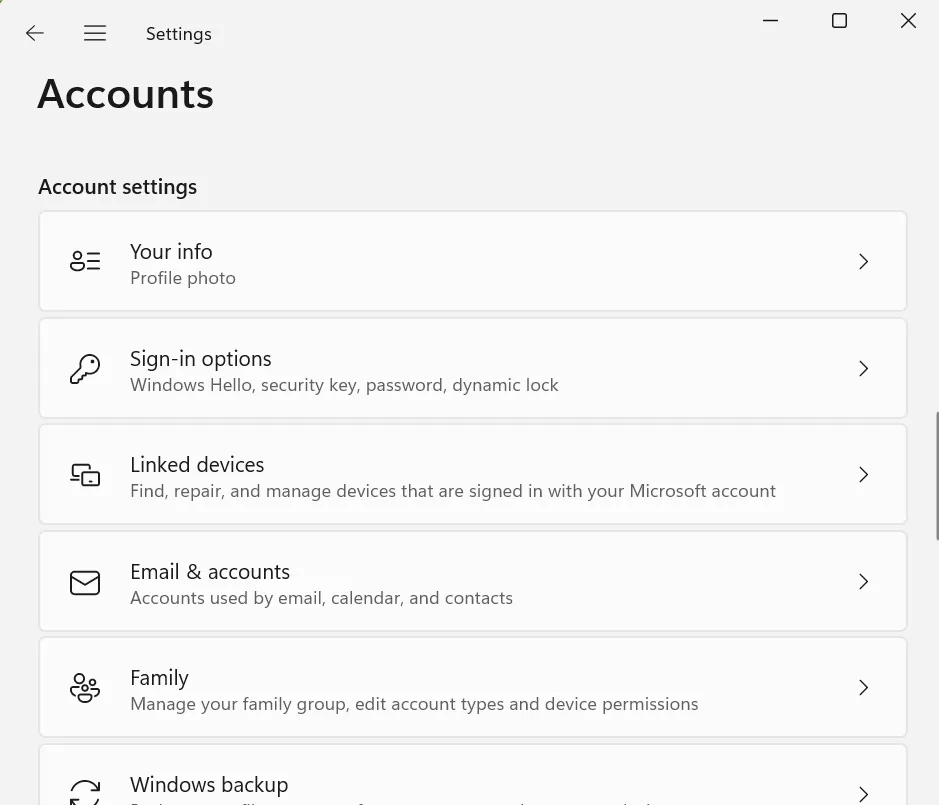
Nei nostri test, Windows Latest ha osservato che la pagina mostrerà tutti i PC Windows, le console Xbox e i dispositivi Surface collegati al tuo account Microsoft. Come mostrato nell’immagine seguente, la pagina visualizza più macchine virtuali Windows 11 che utilizziamo con lo stesso account Microsoft.
È possibile fare clic sul pulsante freccia per espandere la sezione delle informazioni sul dispositivo. Sono inoltre disponibili collegamenti diretti per verificare la garanzia del tuo dispositivo, trovare il tuo dispositivo, rimuoverlo e altro ancora.
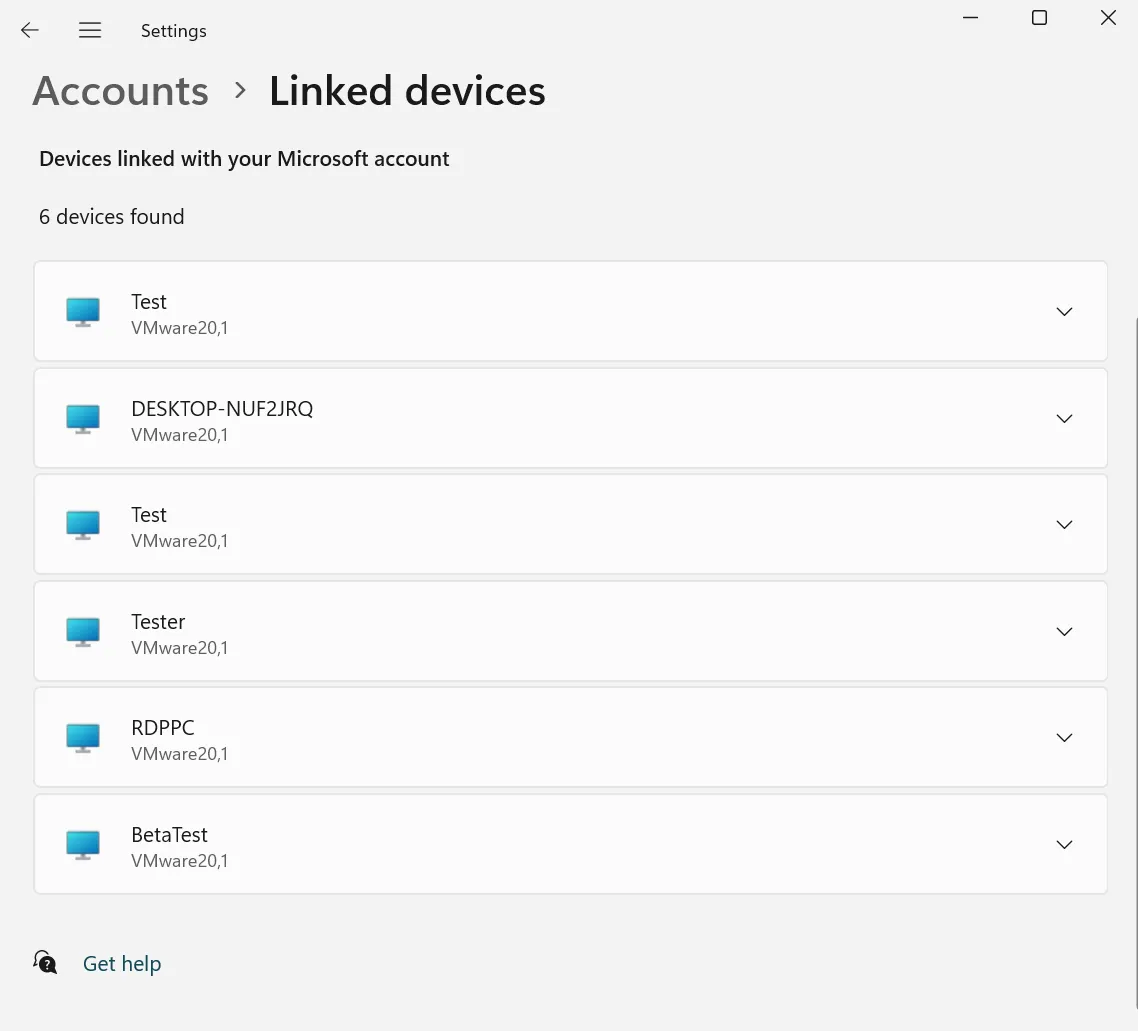
La nuova pagina Dispositivi collegati mostra solo l’elenco dei dispositivi e alcune informazioni. Per eseguire altre azioni complesse, devi visitare la pagina Dispositivi del tuo account Microsoft in un browser web.
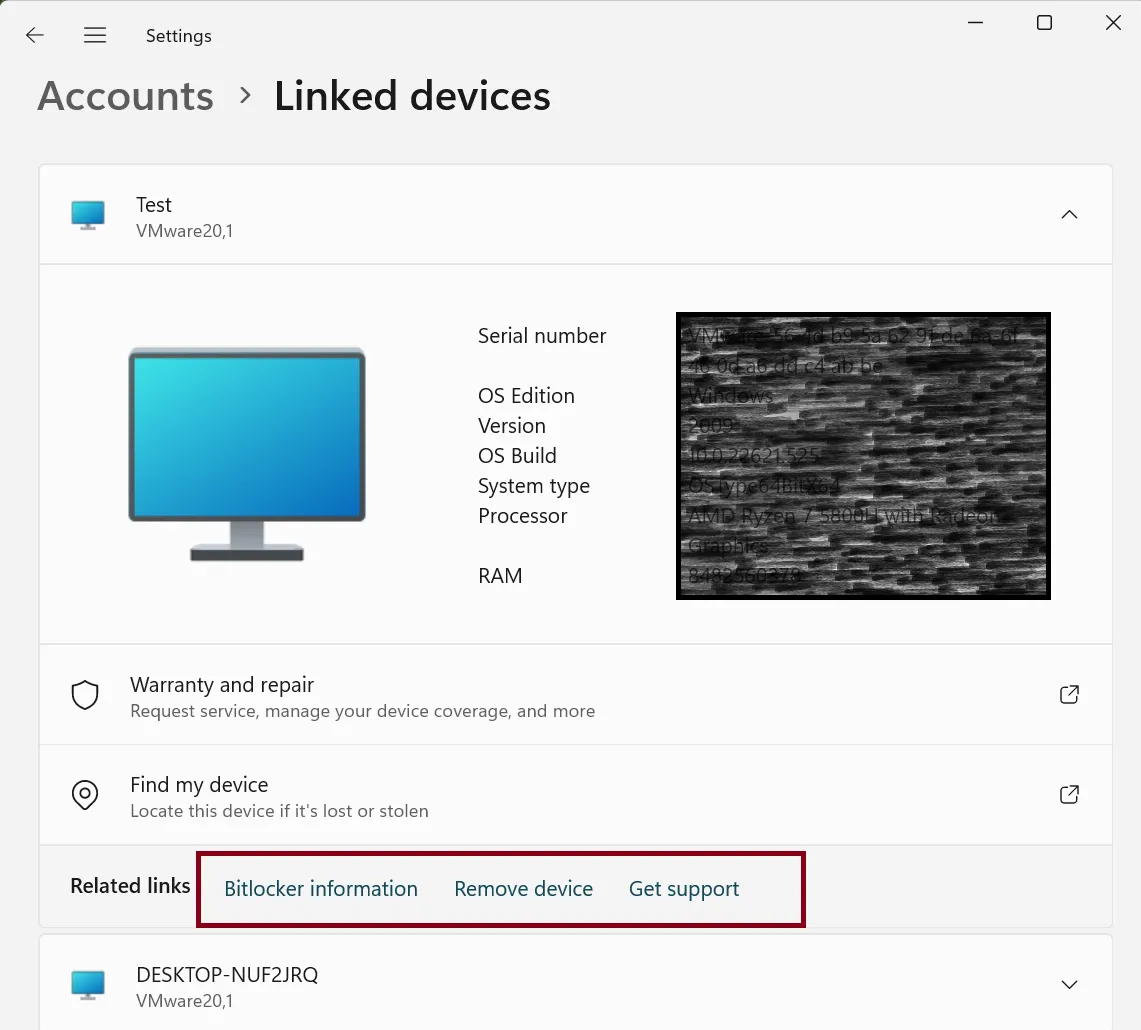
La pagina Dispositivi collegati in Impostazioni ti consente di richiedere assistenza, gestire il tuo dispositivo e/o visualizzare le informazioni sulla garanzia dell’OEM. Puoi anche accedere facilmente alla funzione “Trova il mio dispositivo” e visualizzare le pagine correlate, come le informazioni su Bitlocker.
Ci aspettiamo che Microsoft offra più di queste azioni dall’app Impostazioni, eliminando del tutto la necessità di visitare la versione web.
Oltre a una nuova pagina delle impostazioni, Microsoft sta sperimentando il modo in cui interagisci con Windows Spotlight. Quando fai clic con il pulsante destro del mouse sull’icona del desktop, si apre un menu a comparsa con più opzioni. Facendo doppio clic sull’icona si reindirizza alla relativa pagina dei dettagli.
Quando fai clic con il pulsante destro del mouse sull’icona di Windows Spotlight in questa build, il riquadro a comparsa non si aprirà a schermo intero e le icone del desktop rimarranno visibili. Facendo doppio clic sull’icona si apre l’esperienza a schermo intero e non ti reindirizza da nessuna parte.
Microsoft sta anche cercando di inserire più pubblicità in Windows 11 e il menu Start è il suo ultimo terreno di preda.
Suggerimento per il download dell’app nel menu Start
Microsoft sta tentando di visualizzare le app suggerite nel menu Start e lo spiega come un modo migliore per “aiutarti a scoprire fantastiche app dal Microsoft Store”. Questa esperienza è ora disponibile solo per la regione degli Stati Uniti e preghiamo che non venga eliminata nel prossimo aggiornamento del sistema operativo.
A nessuno piacciono gli annunci pubblicitari nel menu Start o in qualsiasi altro posto sul proprio PC, ma Microsoft la considera una scelta saggia. Tuttavia, hai un certo controllo su questa minaccia pubblicitaria. Puoi spegnerlo disabilitando l’opzione “Mostra consigli per suggerimenti, promozioni di app e altro” nella pagina delle impostazioni di personalizzazione del menu Start.
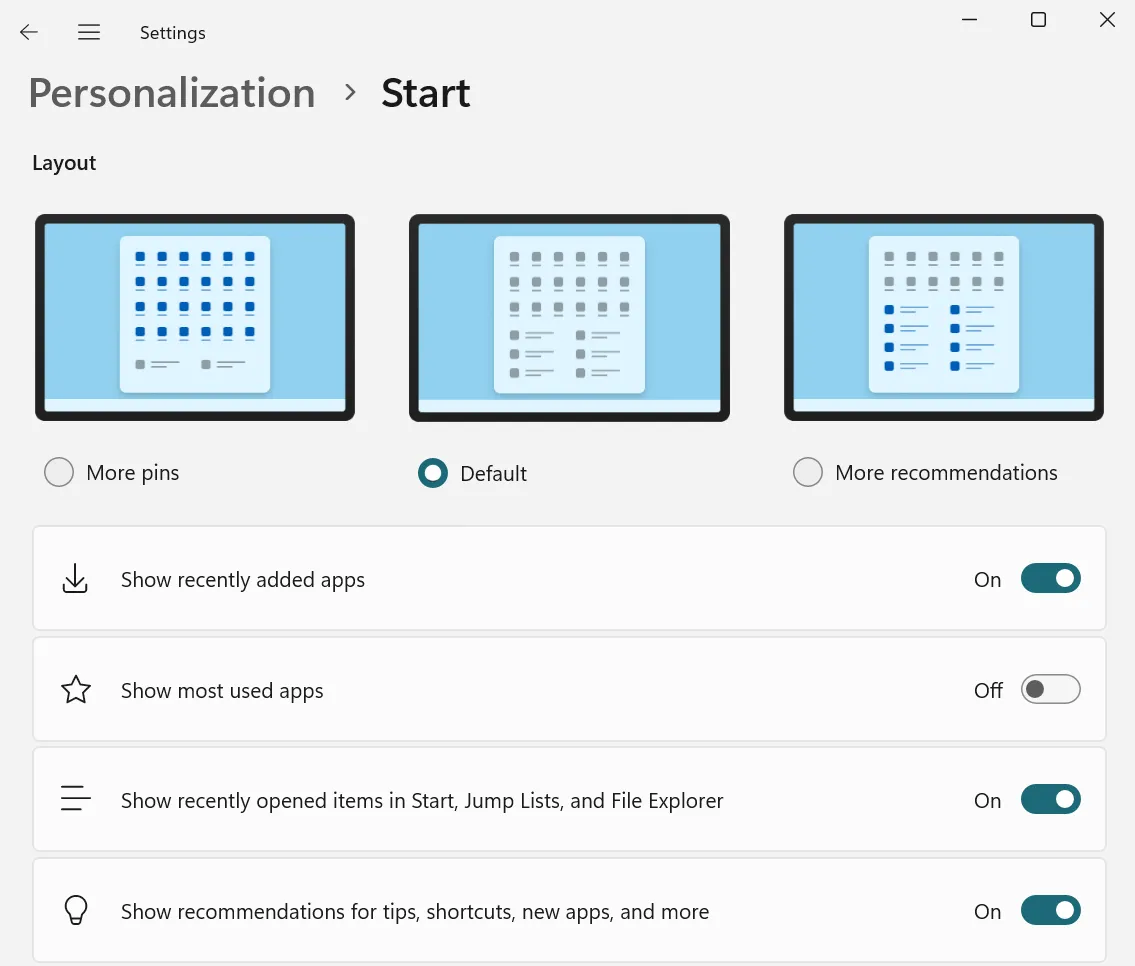
Altre modifiche minori in questa build includono una finestra Copilot sganciabile, che è presente in Canary e Dev ormai da qualche tempo.



Lascia un commento